Šajā pamācībā uzzināsiet, kā pievienot ūdenszīmi videoklipam programmā DaVinci Resolve. Ūdenszīme var būt lielisks veids, kā reprezentēt savu zīmolu un aizsargāt videoklipus. Šajā pamācībā parādīšu visu procesu, sākot no logotipa vai teksta izvēles līdz pielāgošanas procesam programmā.
Galvenās atziņas
- Lai pievienotu ūdenszīmi programmā DaVinci Resolve, jums ir nepieciešams logotips vai teksts ar caurspīdīgu fonu, ko novietojat kā pārklājumu uz video.
- Varat pielāgot ūdenszīmes lielumu, atrašanās vietu un necaurspīdīgumu, lai to integrētu videoklipā.
Soli pa solim
Vispirms jums ir nepieciešams logotips vai teksts, ko vēlaties izmantot kā ūdenszīmi. Ideālā gadījumā šim elementam jābūt ar caurspīdīgu fonu, lai nodrošinātu profesionālu izskatu. Lai ievietotu ūdenszīmi, velciet un nometiet logotipu projekta laika joslā.
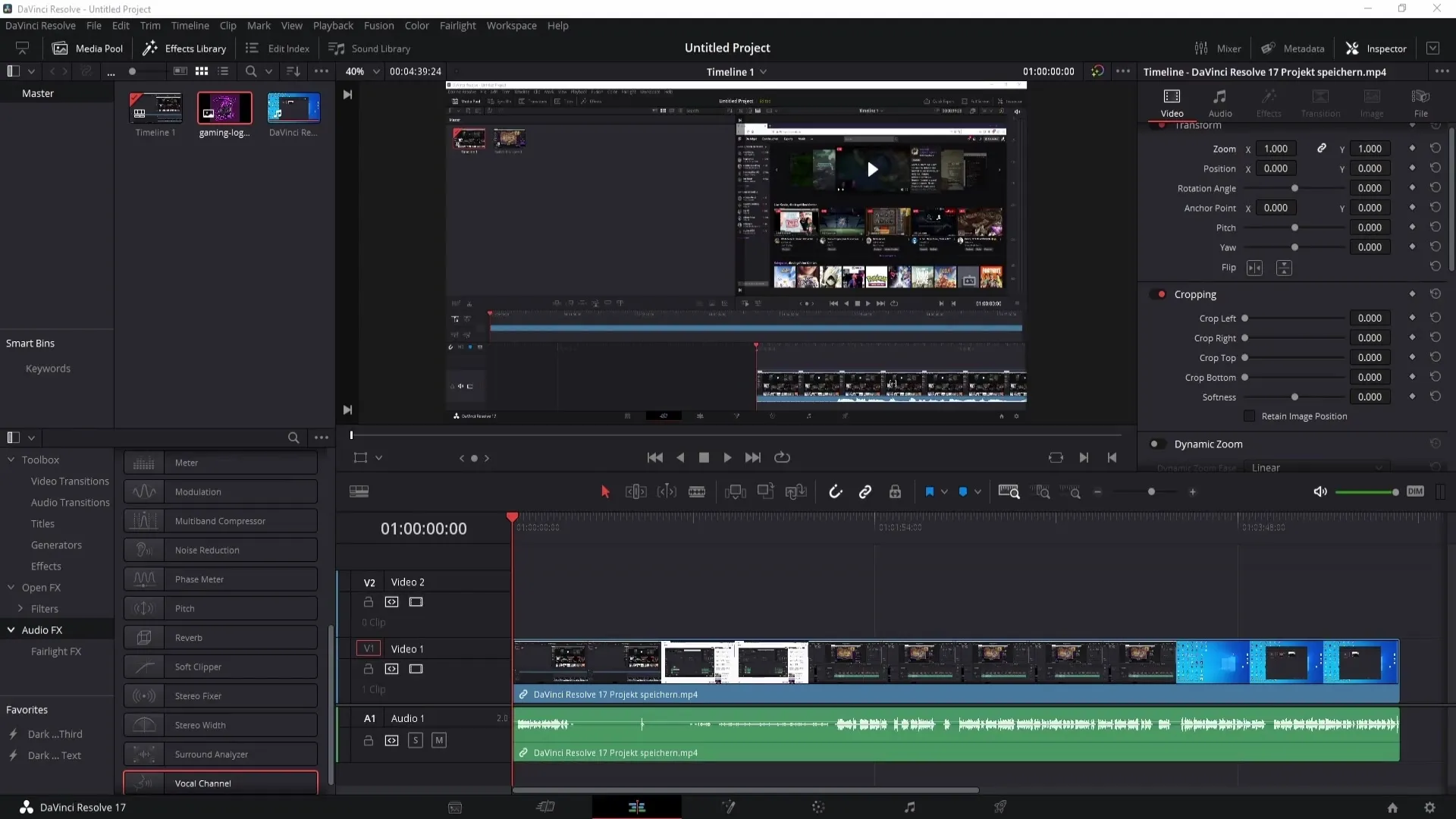
Kad esat pievienojis logotipu, pārslēdziet uz skatu, kurā ūdenszīmi var redzēt tieši videoklipā. Šeit varat vilkt ūdenszīmi pa visu videoklipa garumu, lai tā būtu redzama arī atskaņošanas laikā.
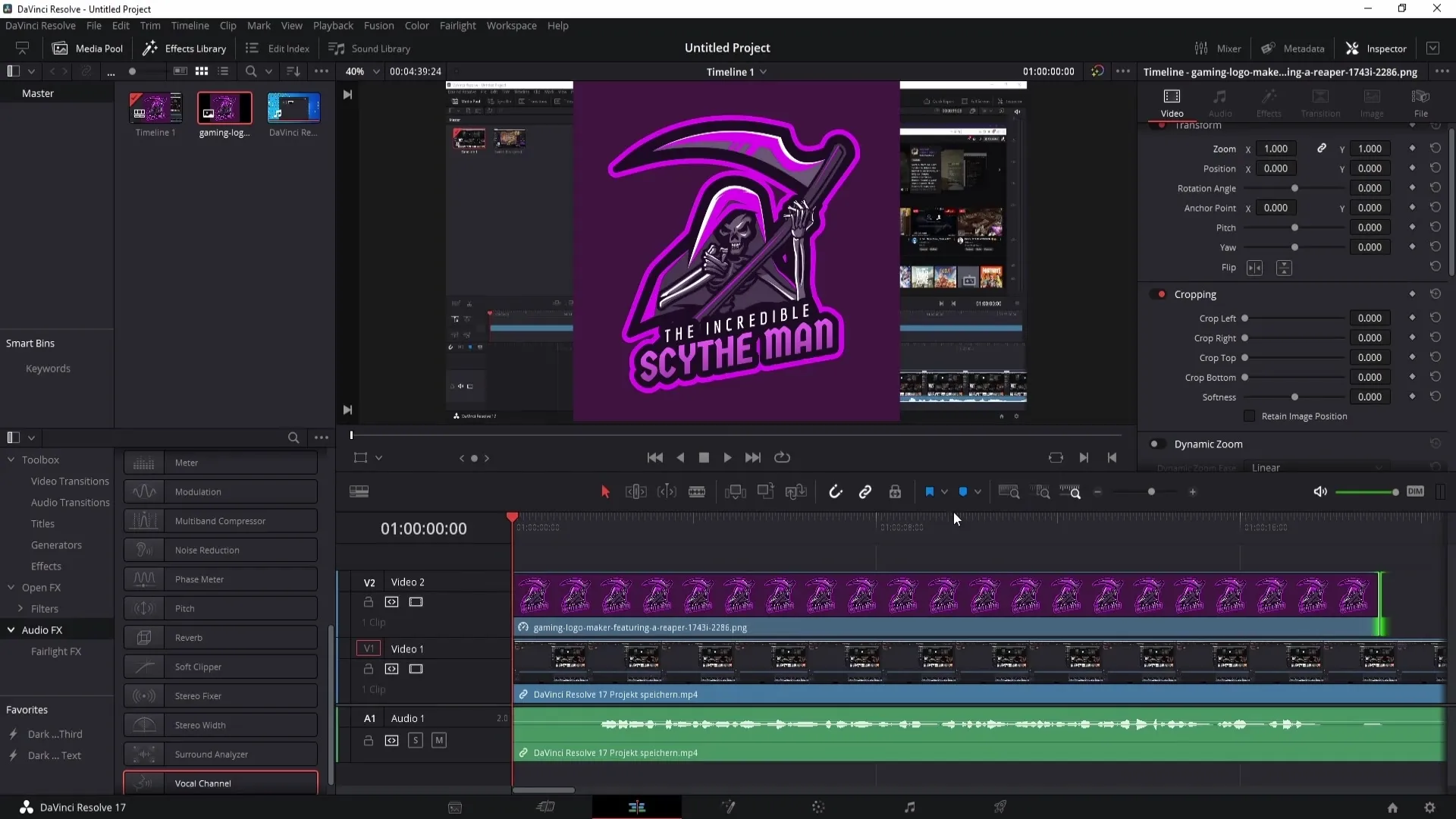
Ja logotipam vai tekstam nav caurspīdīga fona, vispirms tas ir jānoņem. Lai to izdarītu, noklikšķiniet uz logotipa Fusion apgabalā. Lai atvērtu jaunu logu, vienlaicīgi nospiediet vadības taustiņus un atstarpes taustiņu.
Šajā logā meklējiet delta taustiņu rīku. Kad tas ir atrasts, noklikšķiniet uz Pievienot. Lai noņemtu nevēlamo krāsu, varat izmantot acu piliena rīku un noklikšķiniet uz attēla ar kreiso peles taustiņu.
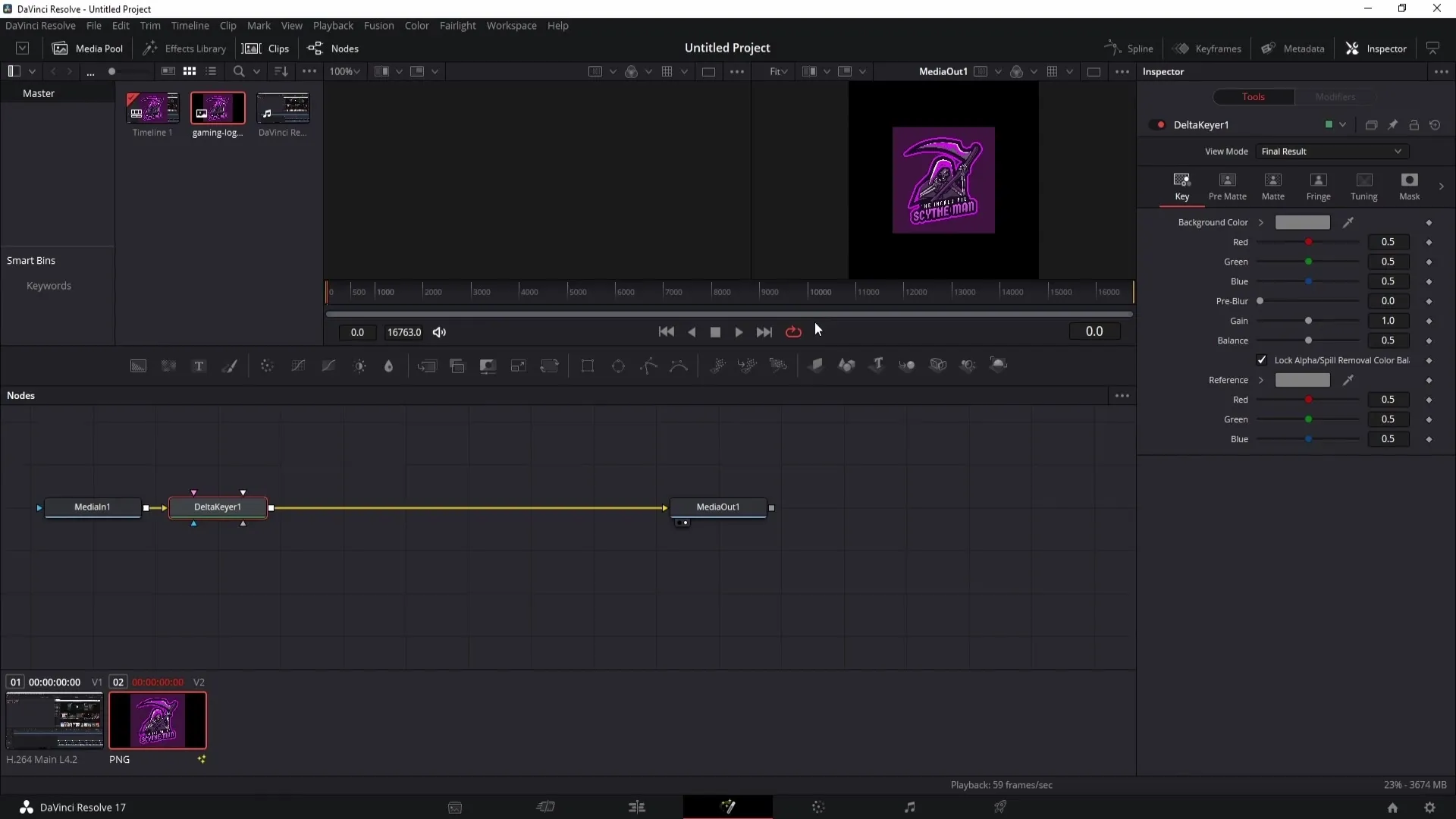
Var gadīties, ka, atdalot fona krāsu, no logotipa ir noņemts pārāk daudz krāsas. Šādā gadījumā varat vienkārši pielāgot līdzsvaru uz augšu, lai atjaunotu krāsas.
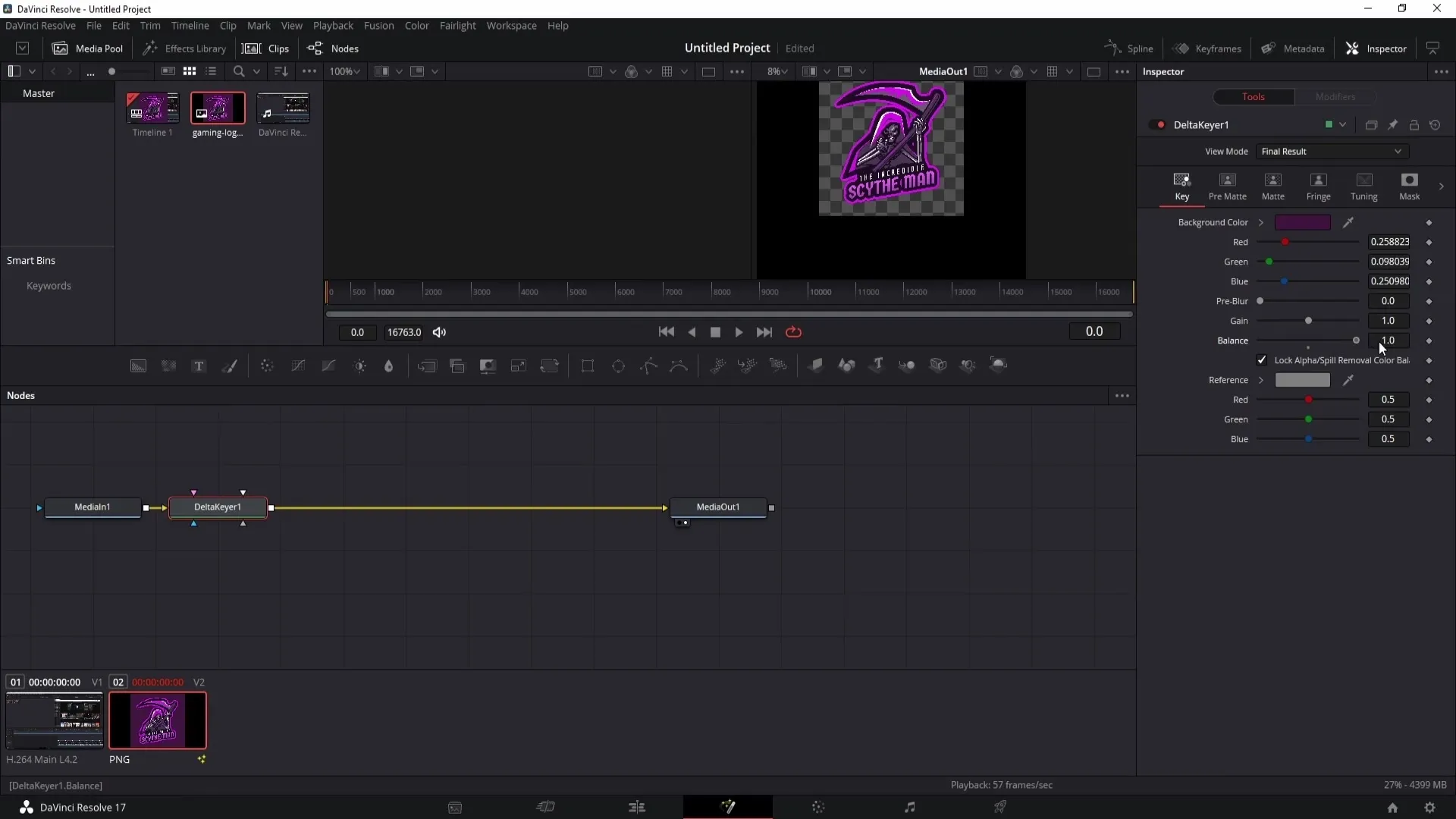
Pēc fona krāsas noņemšanas ap logotipu var parādīties melns rāmis. Lai noņemtu šo rāmi, noklikšķiniet uz logotipa un samaziniet to. Vienkārši izmantojiet apgriešanas slīdņus, lai nogrieztu melno apgabalu.
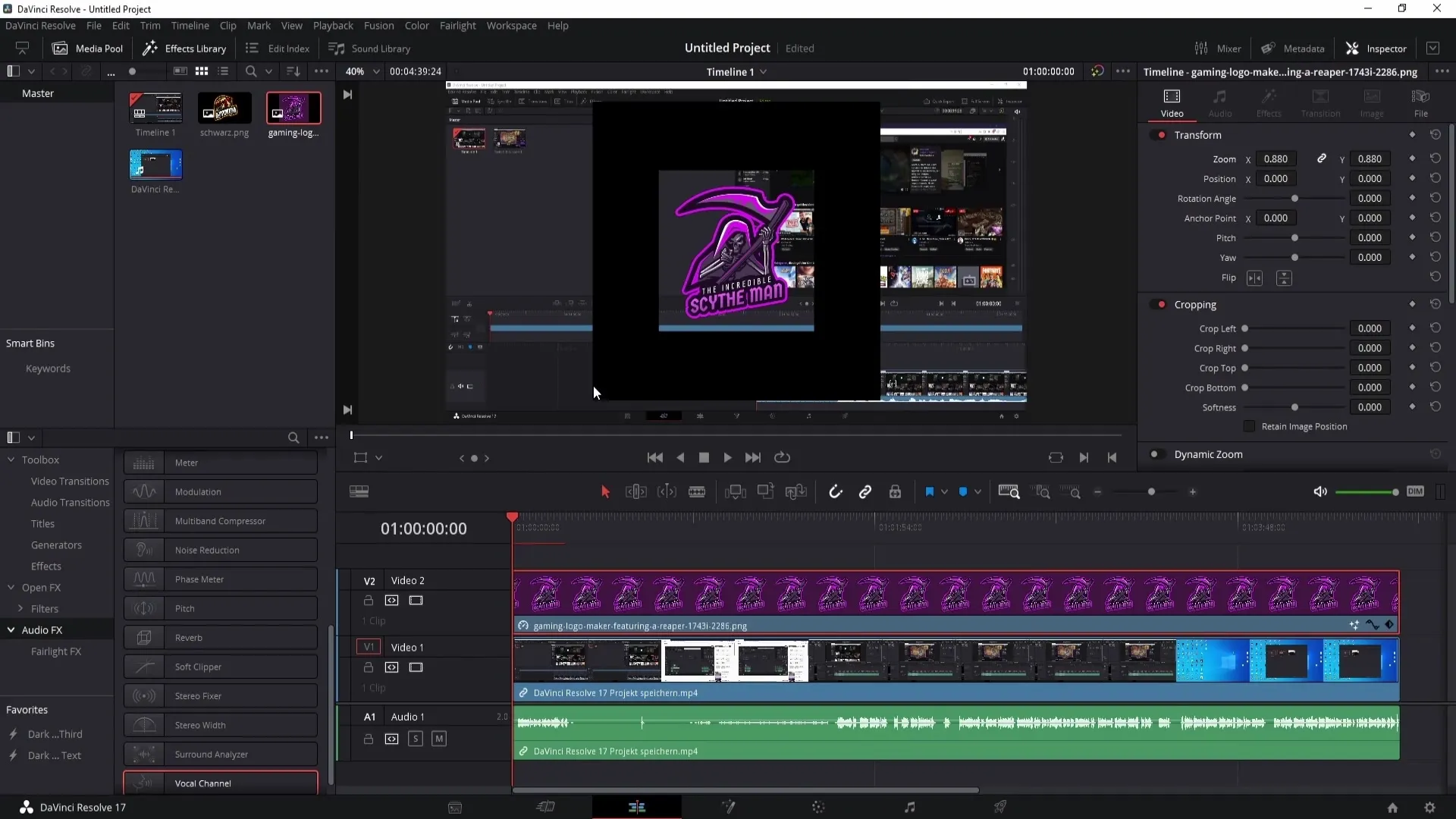
Ja logotipam ir melns fons, varat arī mainīt kompozītmateriālu režīmu. Lai noņemtu melno fonu, iestatiet to uz Screen (Ekrāns).
Kad melnā krāsa ir noņemta un logotips izskatās labi, varat atkal pievērst uzmanību logotipa izmēram. Novietojiet to videoklipa apakšējā labajā pusē un pielāgojiet necaurspīdīgumu atbilstoši savām vēlmēm.
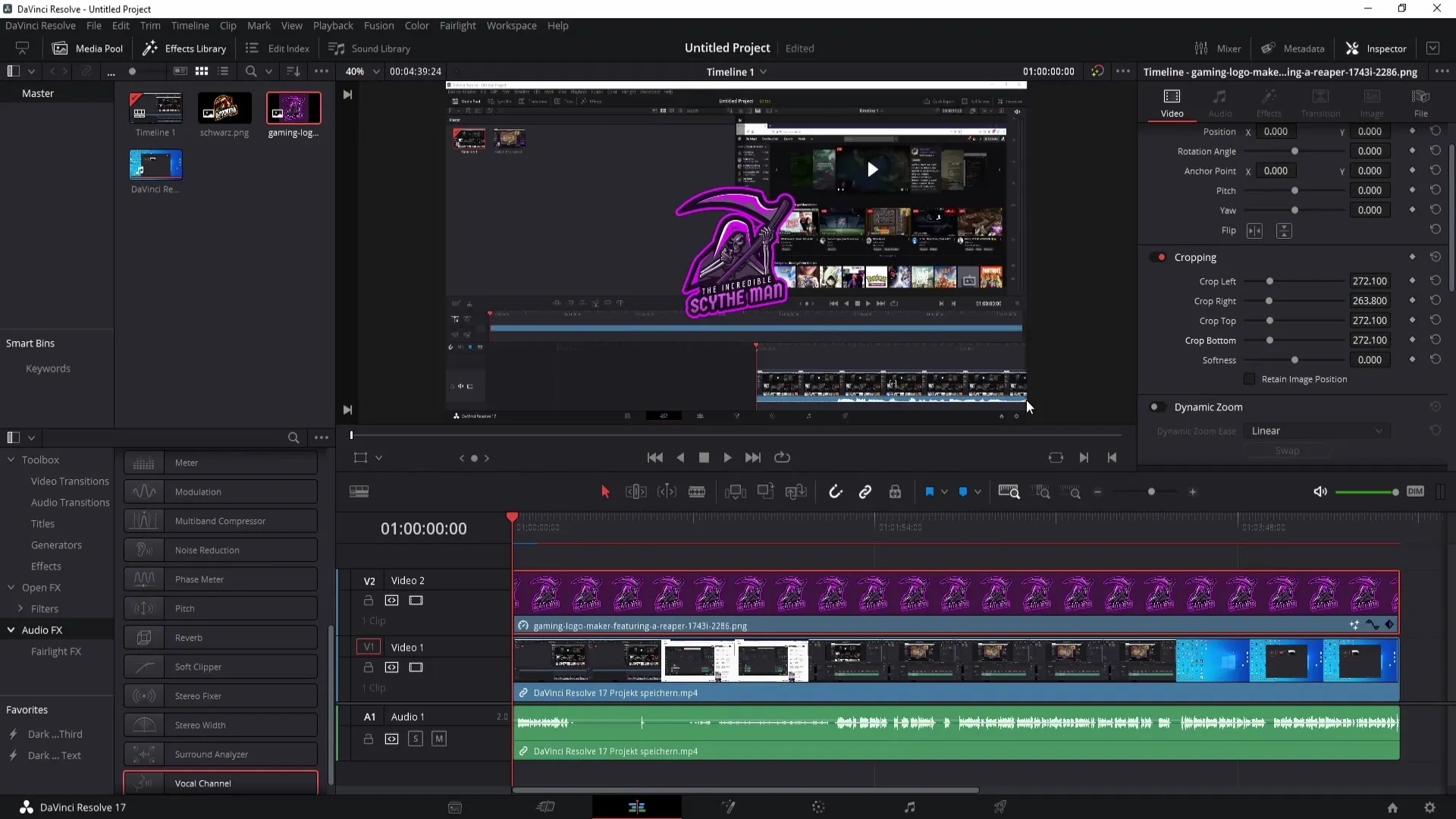
Lai pārliecinātos, ka ūdenszīme ir labi integrēta videoklipā, velciet to uz vēlamo vietu, izmantojot X un Y asis. Varat arī izmantot necaurredzamību, lai pielāgotu logotipa redzamību un padarītu to smalkāku.
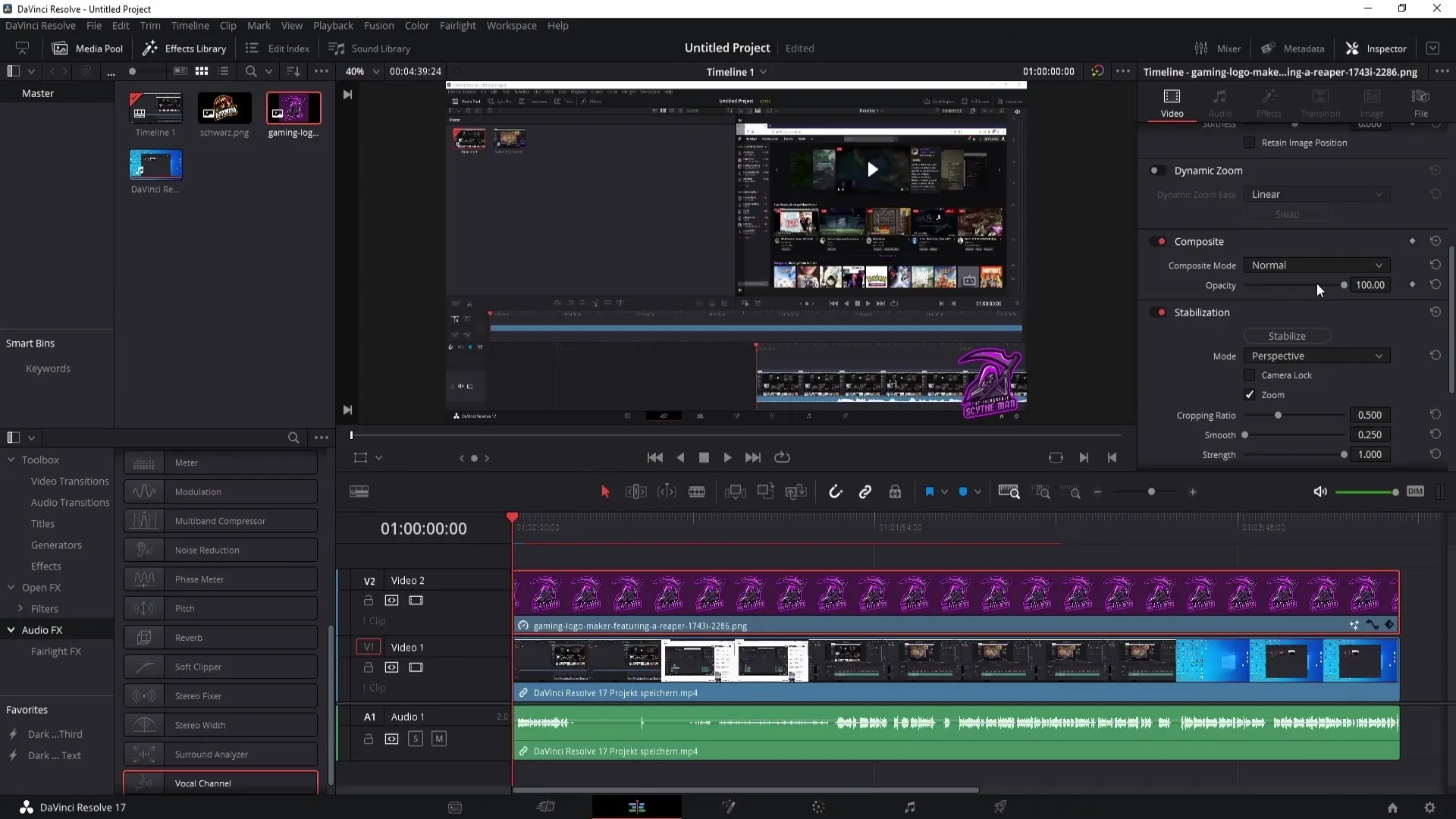
Kopsavilkums
Šajā rokasgrāmatā jūs uzzinājāt, kā pievienot un pielāgot ūdenszīmi programmā DaVinci Resolve. Jūs varat viegli importēt logotipu vai tekstu, noņemt fonu un pielāgot lielumu un necaurspīdīgumu, izmantojot pilnu elastību, lai iegūtu profesionālu rezultātu.
Biežāk uzdotie jautājumi
Kā noņemt fonu no logotipa? Fonu var noņemt, izmantojot delta atslēgas rīku Fusion apgabalā.
Ko darīt, ja logotips zaudē pārāk daudz krāsu?Lai atjaunotu krāsas, delta atslēgas rīkā noregulējiet līdzsvaru uz augšu.
Kā es varu mainīt ūdenszīmes lielumu? Izmantojiet rokturus ap logotipu, lai pielāgotu tā lielumu.
Vai es varu mainīt ūdenszīmes atrašanās vietu? Jā, varat izmantot X un Y asis, lai ūdenszīmi novietotu pēc savas izvēles.
Kā pielāgot ūdenszīmes necaurspīdīgumu? Ejiet uz Opacity (Necaurspīdīgums) zem saliktās zonas un pielāgojiet vērtību.


